excel怎么批量填充空白单元格?
来源:网络收集 点击: 时间:2024-02-27【导读】:
Excel中有很多很巧妙的操作,比如取消合并单元格后批量填充空白单元格,用到了定位条件和全部填充等操作技巧。今天就来介绍具体的操作方法。工具/原料moreWindows 7Office2016方法/步骤1/6分步阅读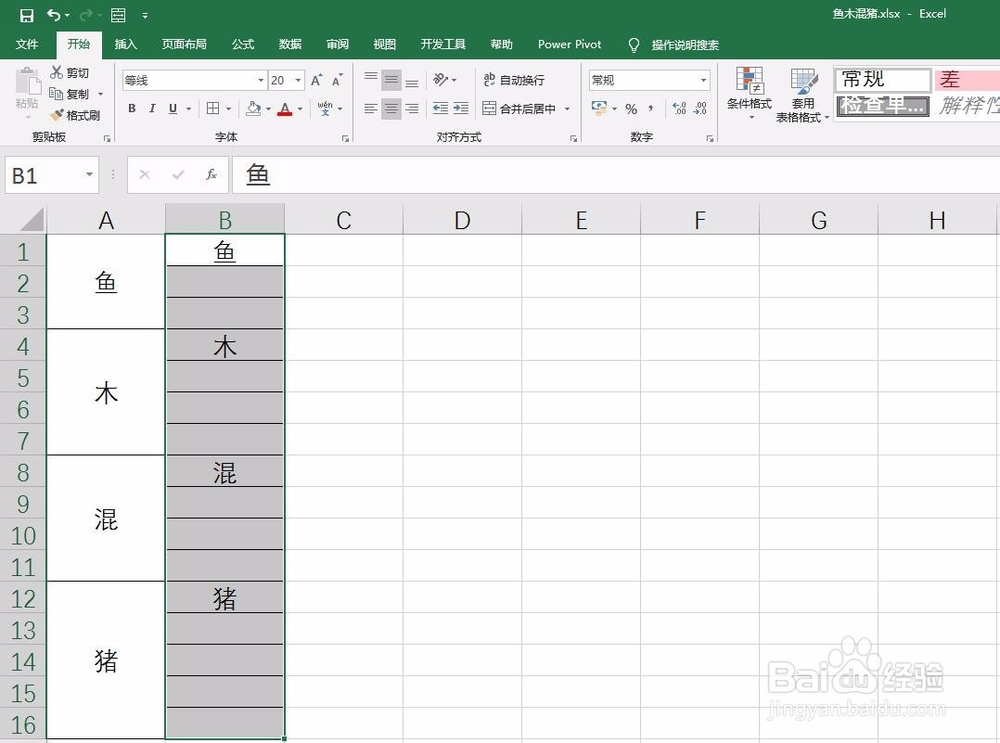 2/6
2/6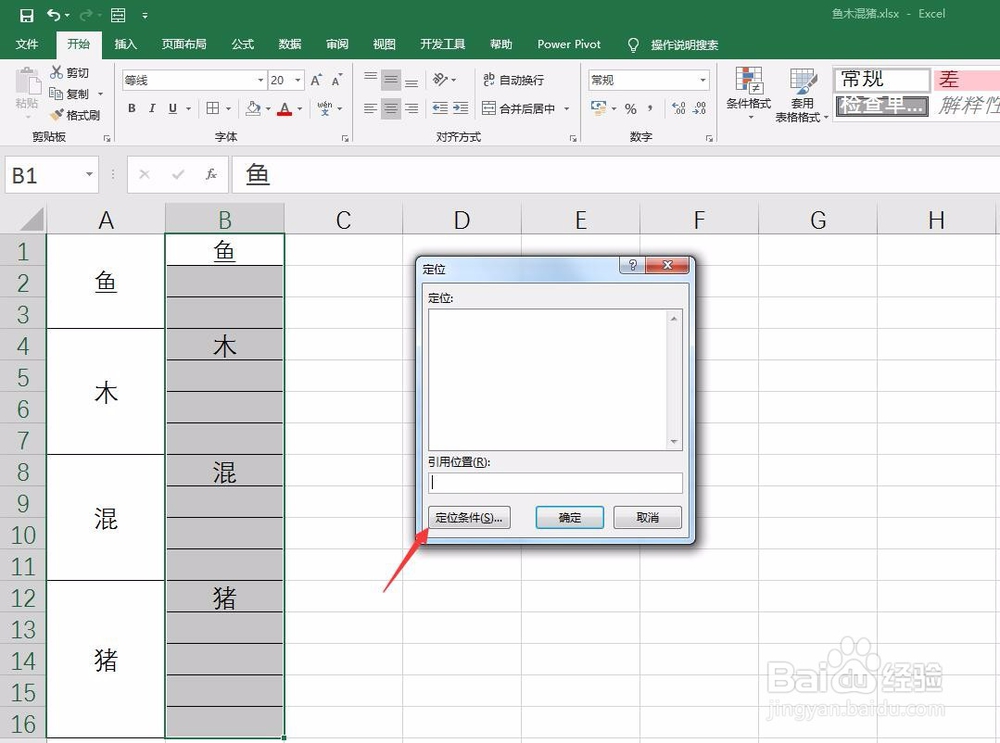 3/6
3/6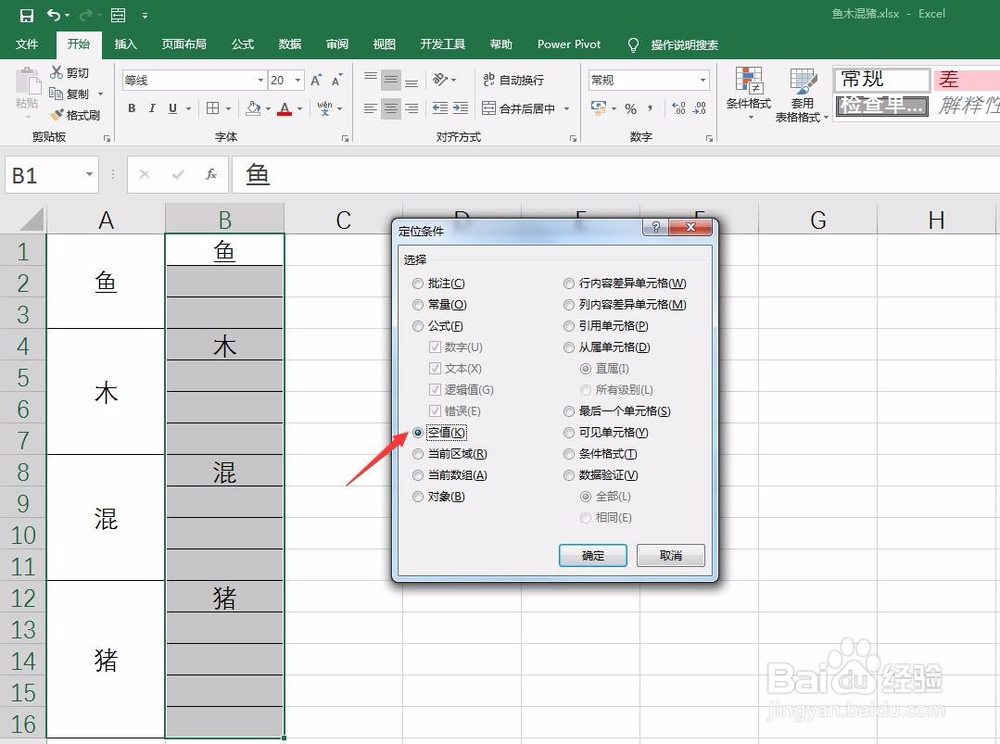 4/6
4/6 5/6
5/6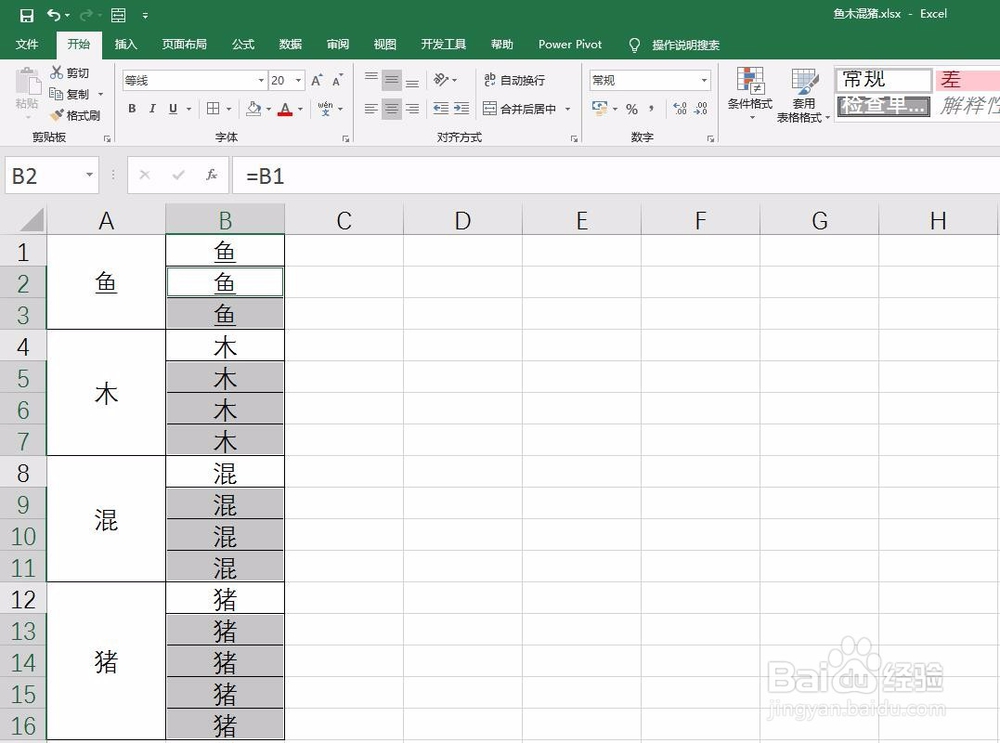 6/6
6/6 总结1/1
总结1/1
如下图所示,Excel中A列是合并单元格,B列为取消合并单元格后的样子,将其中的空白单元格填充为与原来合并单元格相同的值。
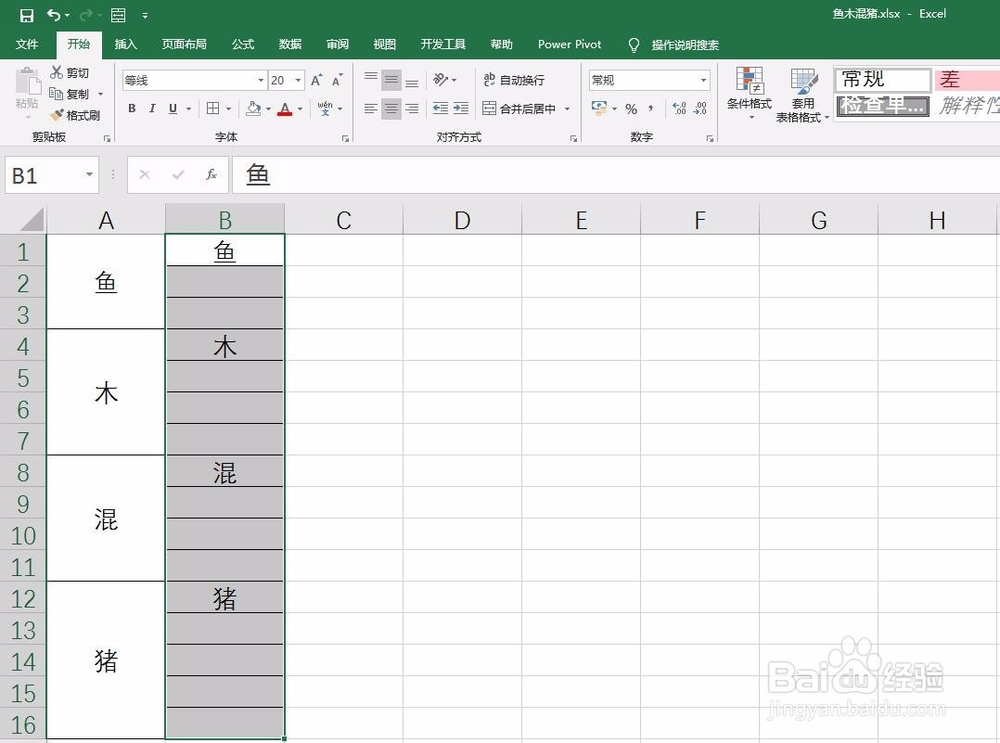 2/6
2/6选择B列数据区域,按下Ctrl+G,打开“定位“对话框,点击”定位条件“,如下图所示。
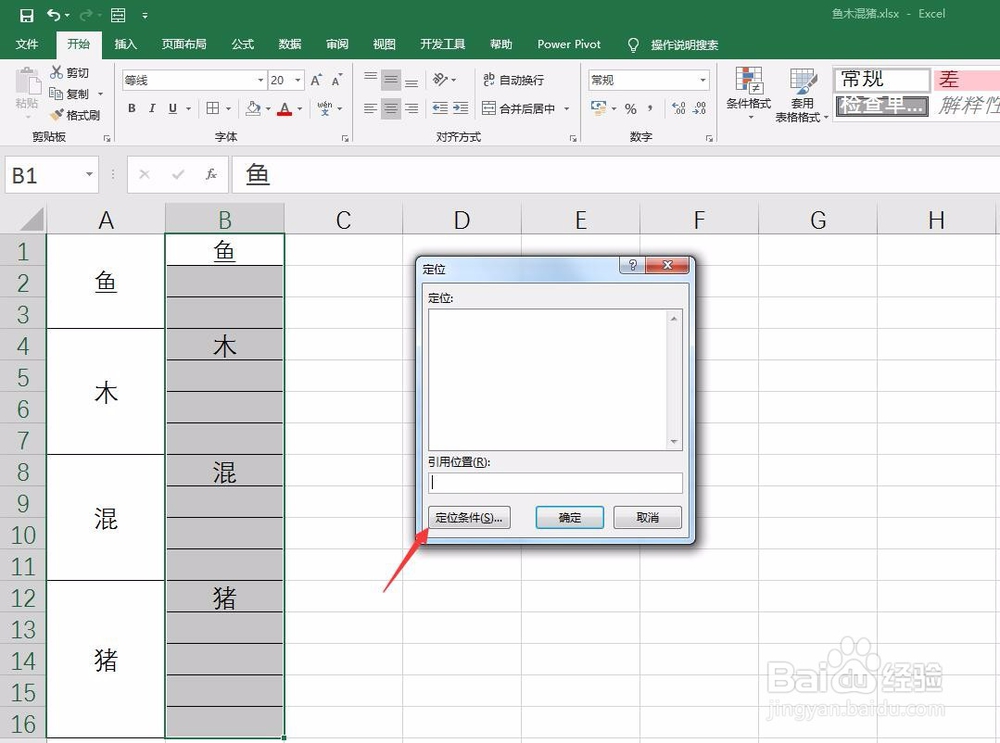 3/6
3/6在新弹框中选择”空值“后,点击”确定“,如下图所示。
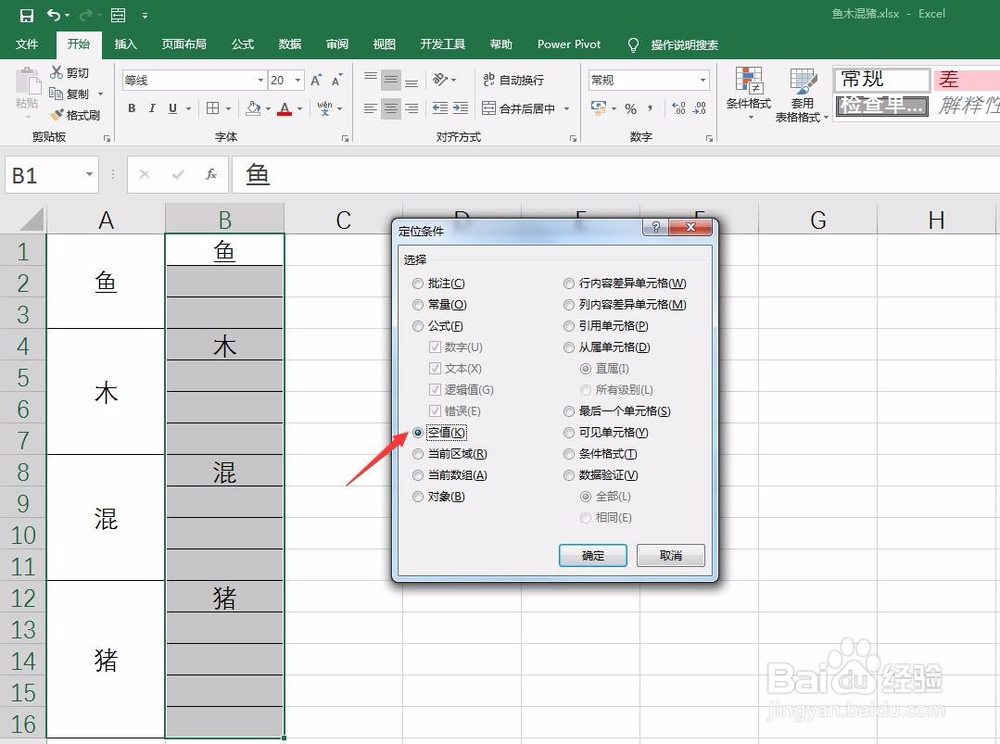 4/6
4/6这样,就将所有空白单元格选中了,输入一个=号,然后按下向上的箭头或者直接输入第一个空单元格的上一个单元格,如下图所示。
 5/6
5/6按下Ctrl+Enter将公式填充到所有选择的单元格中,如下图所示。
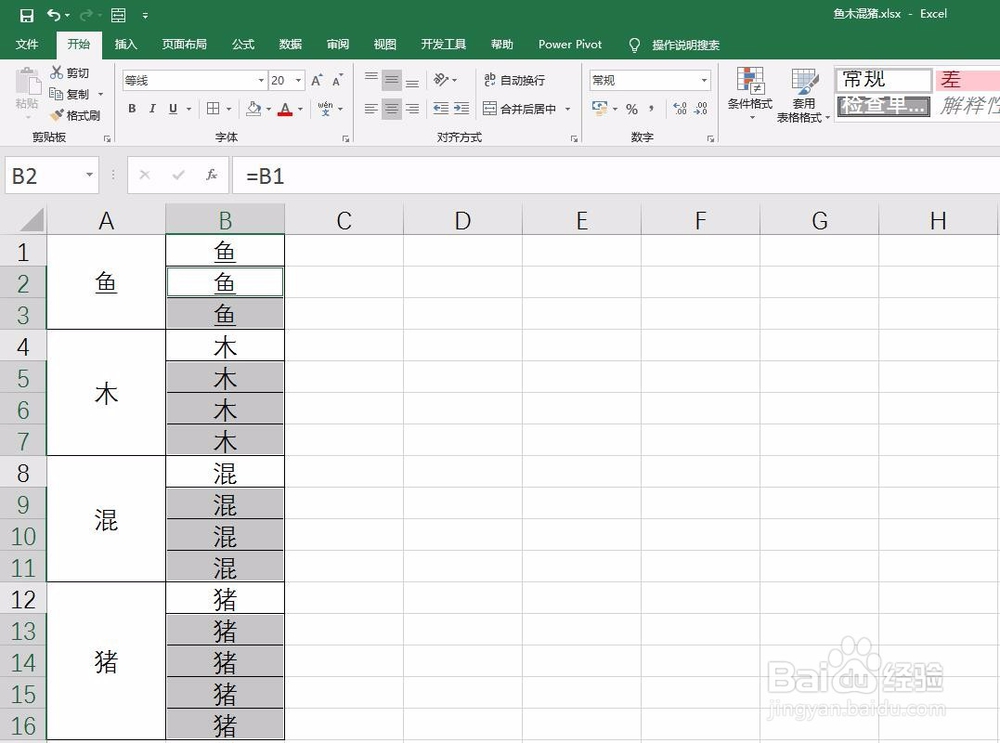 6/6
6/6至此,就批量填充了空白单元格。最后复制单元格,粘贴为值即可,如下图所示。
 总结1/1
总结1/11.选择数据区域
2.Ctrl+G,定位条件
3.选择“空值”
4.输入=,按下向上箭头键
5.按下Ctrl+Enter全部填充公式
6.复制公式区域,粘贴为值
7.批量填充空白单元格完成
注意事项Tips1:关键在于Ctrl+Enter快捷键,将输入内容全部填充到所选择区域单元格中
Tips2:灵活运用技巧才是用好Excel的关键
批量填充版权声明:
1、本文系转载,版权归原作者所有,旨在传递信息,不代表看本站的观点和立场。
2、本站仅提供信息发布平台,不承担相关法律责任。
3、若侵犯您的版权或隐私,请联系本站管理员删除。
4、文章链接:http://www.1haoku.cn/art_160190.html
上一篇:过期的花生油没有开封,还可以用吗
下一篇:机顶盒信号灯不亮怎么办
 订阅
订阅